Auto de infração
Remessa
Ações -Editar
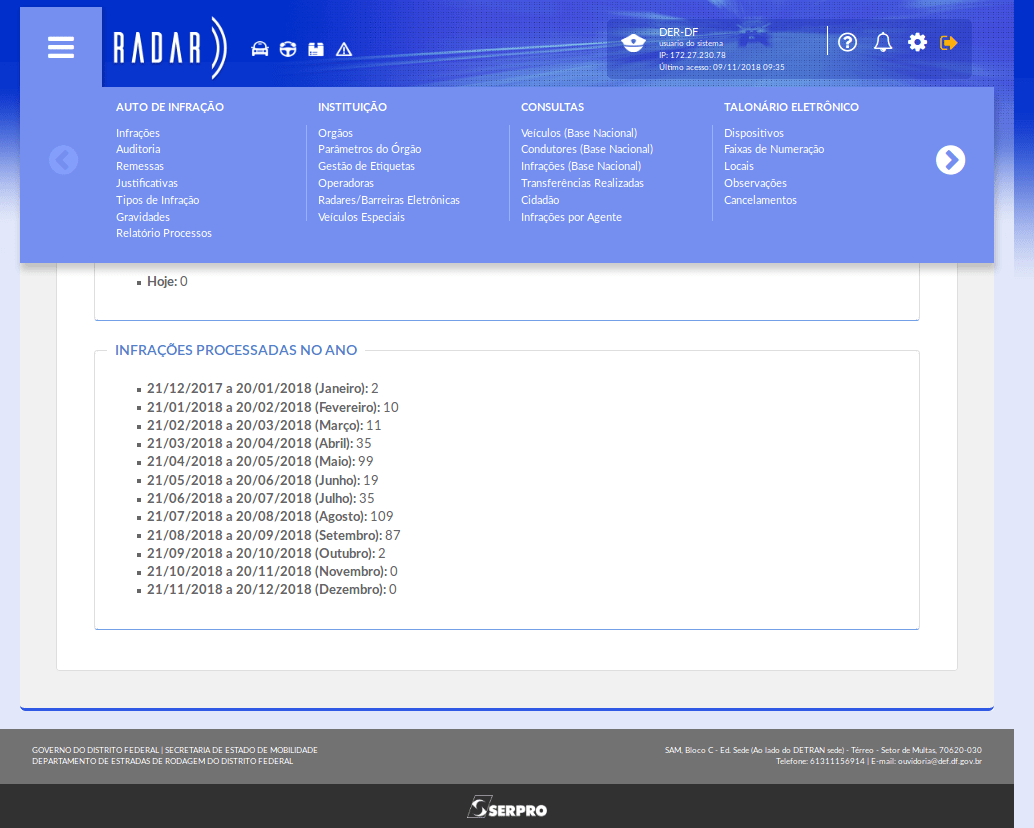
Após a inserção da remessa, é possível alterá-la desde que ainda esteja na situação 'aberta'. Para acessar o formulário de gestão de remessas,
clique no item de menu em destaque.
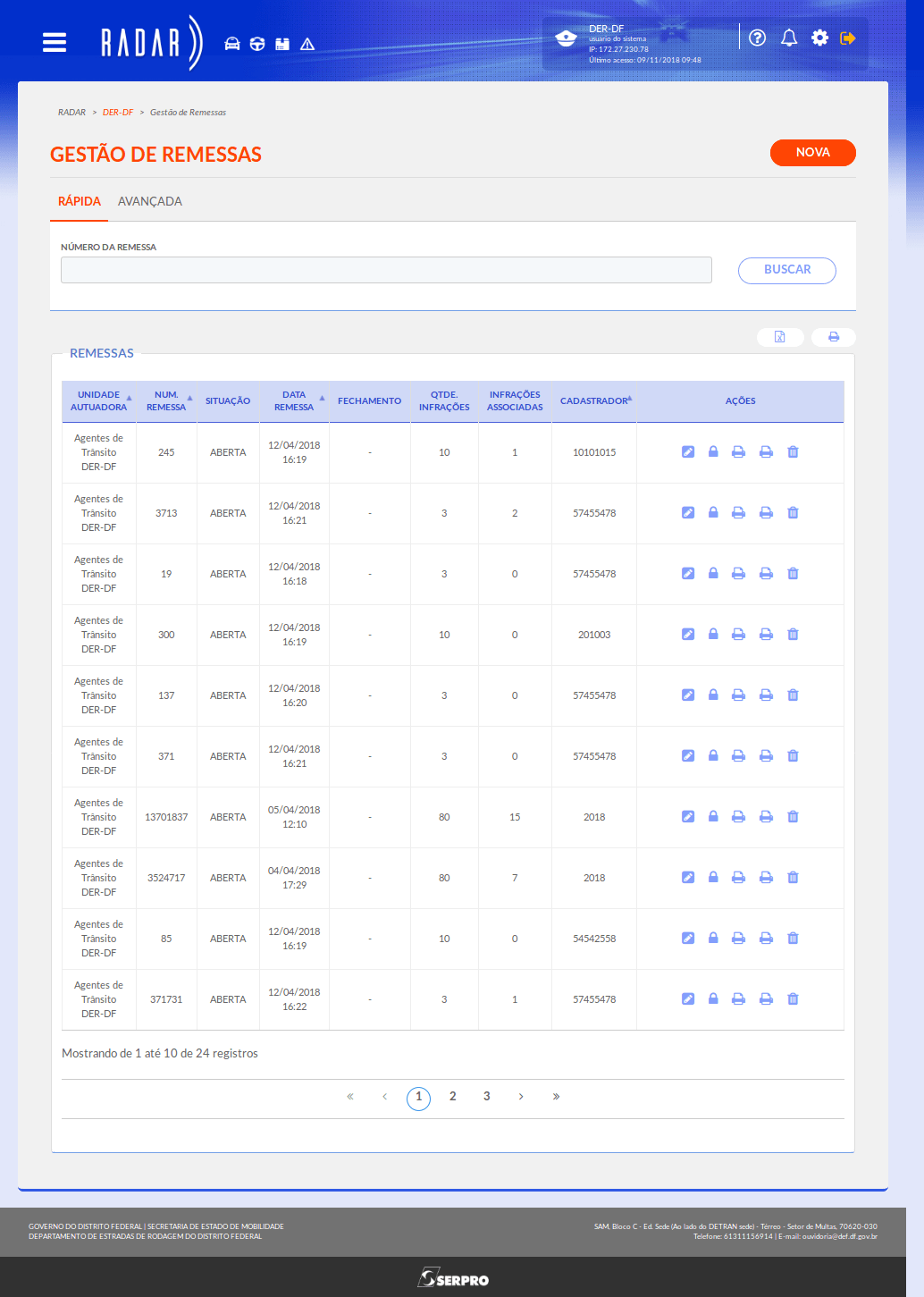
Na funcionalidade 'editar' da coluna ações,
clique no ícone em destaque.
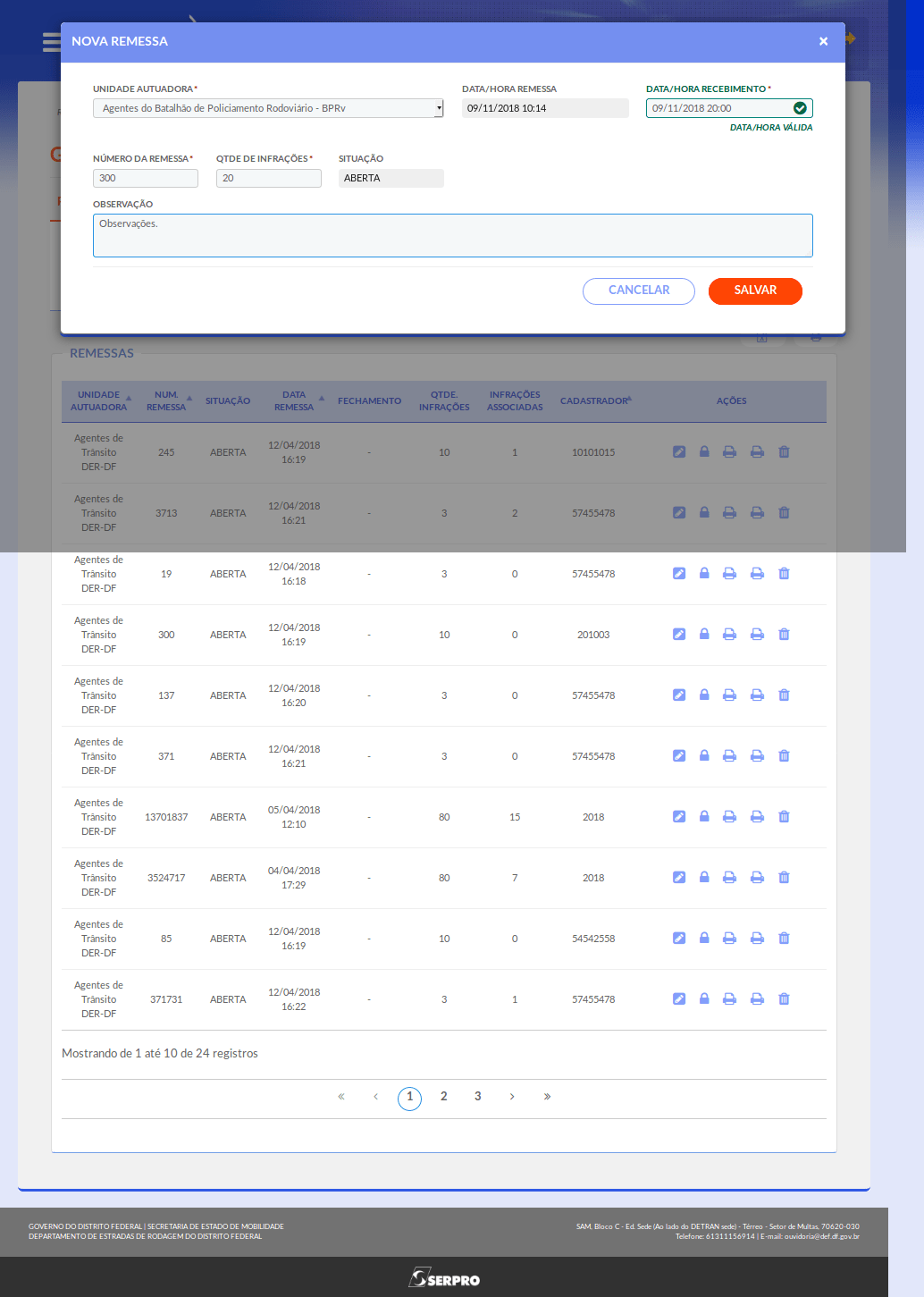
Os mesmos dados editáveis no momento do cadastramento da remessa podem ser alterados na funcionalidade de edição.
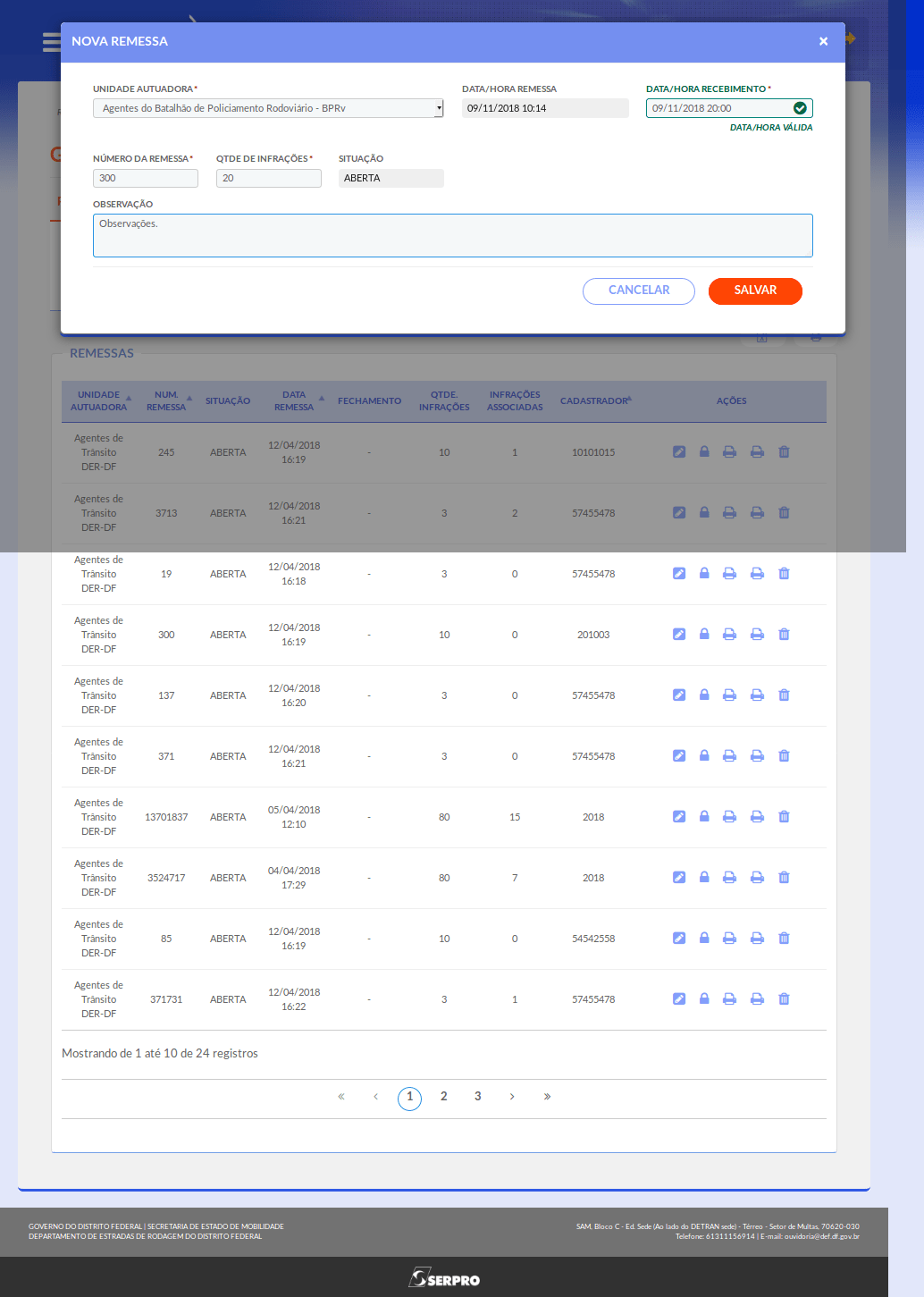
Exceto o campo data/hora remessa e...
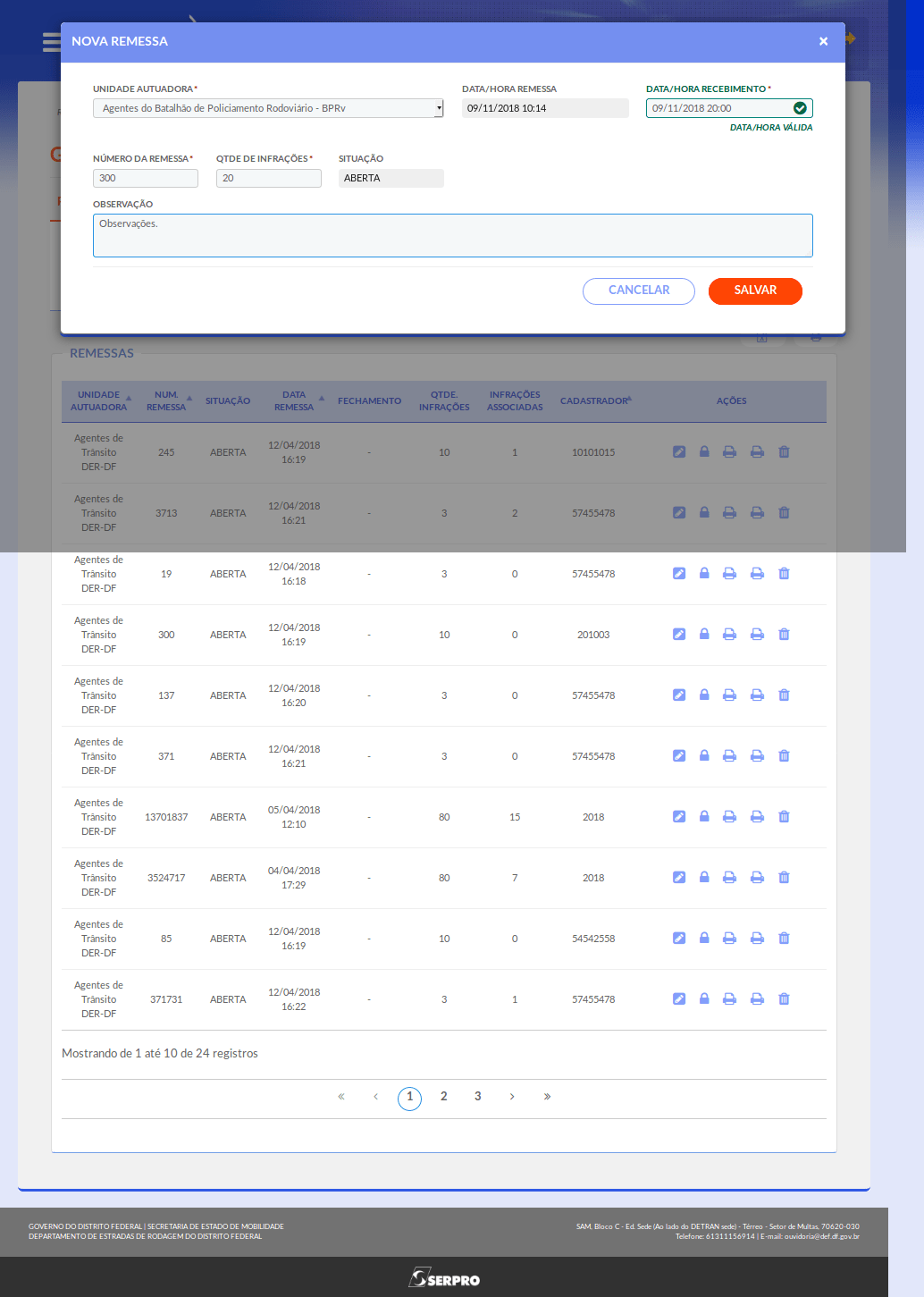
o campo situação, que são campos não editáveis.
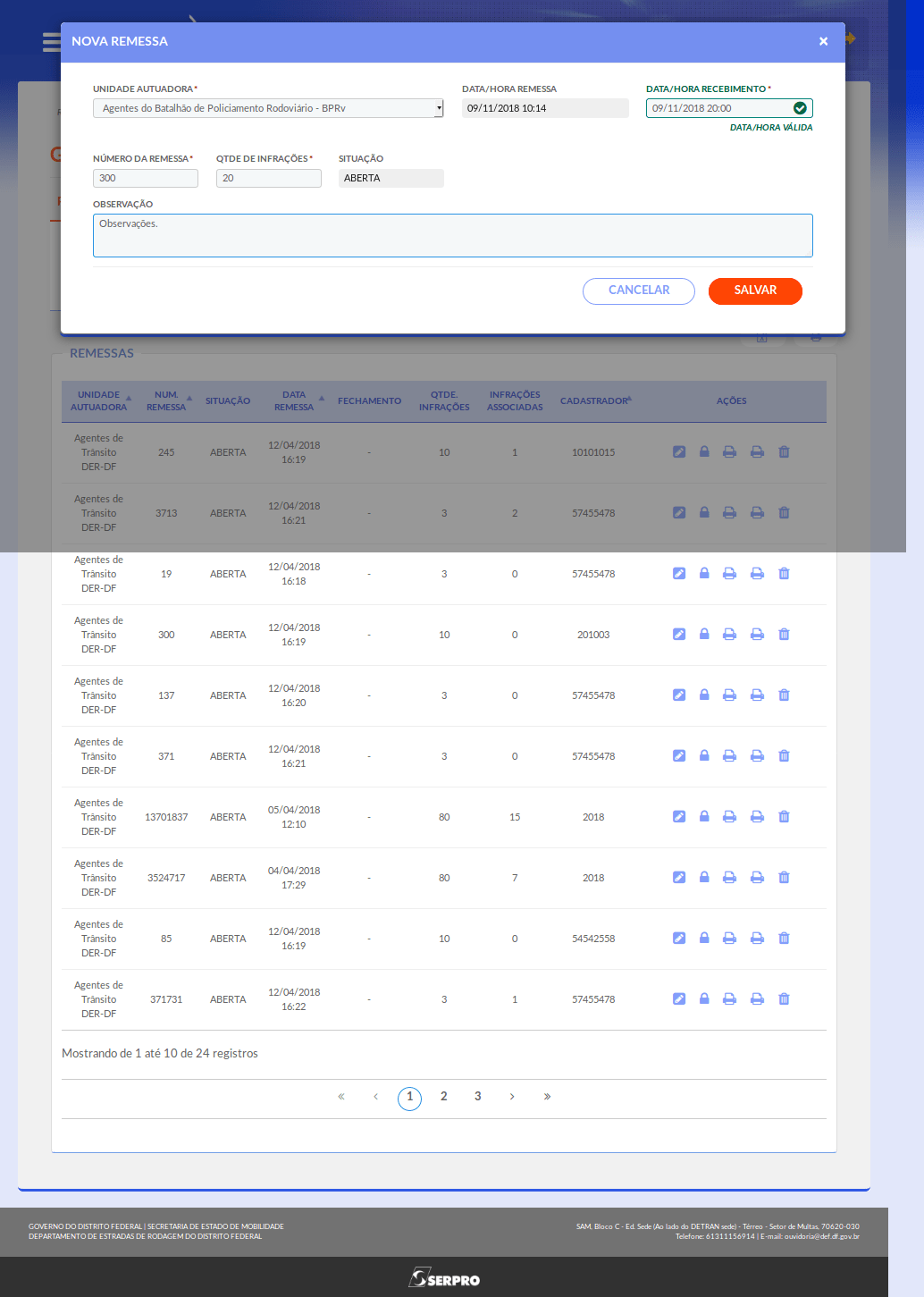
Para desistir da alteração,
clique em "cancelar".
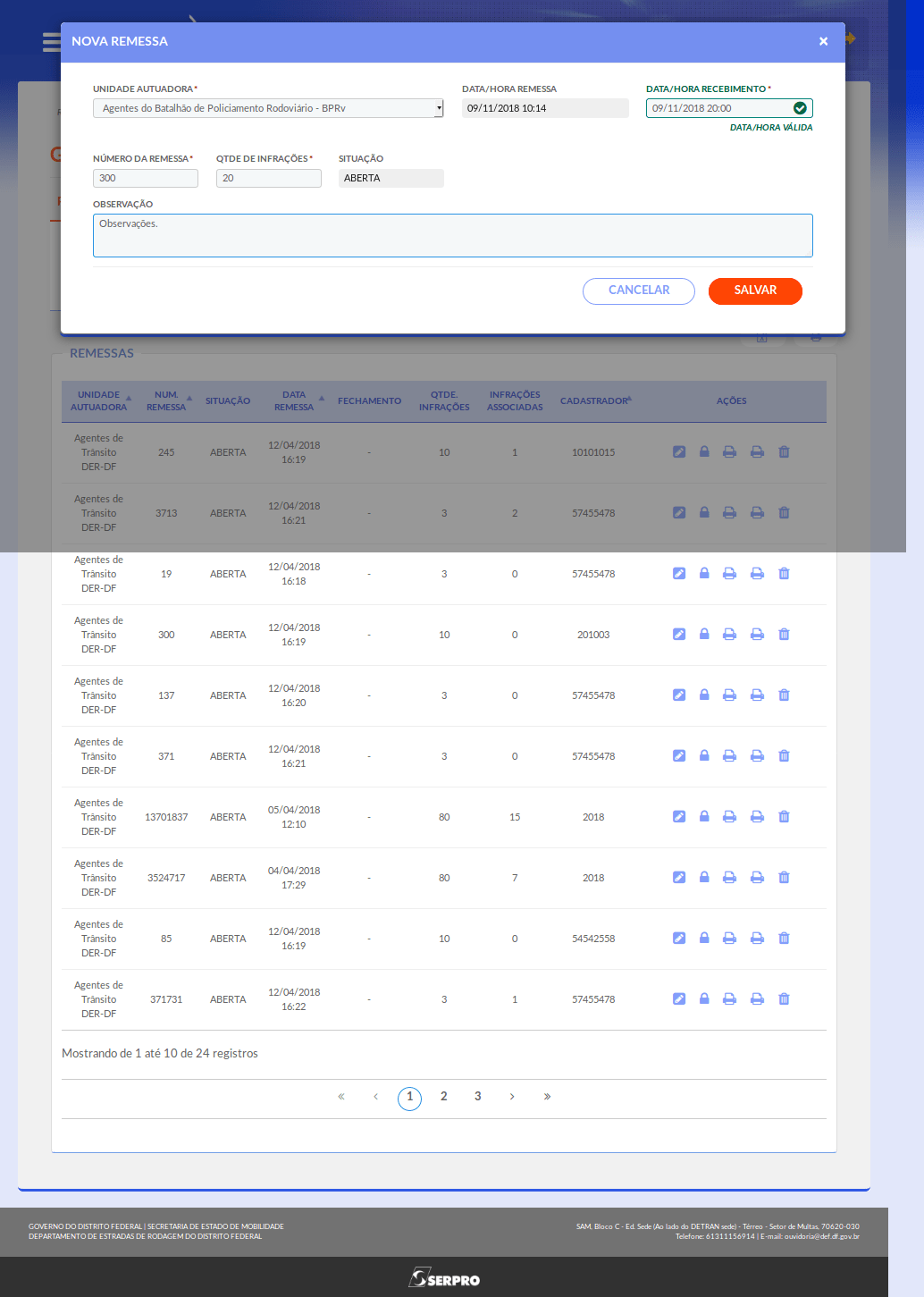
Para confirmar a alteração,
clique em "salvar".
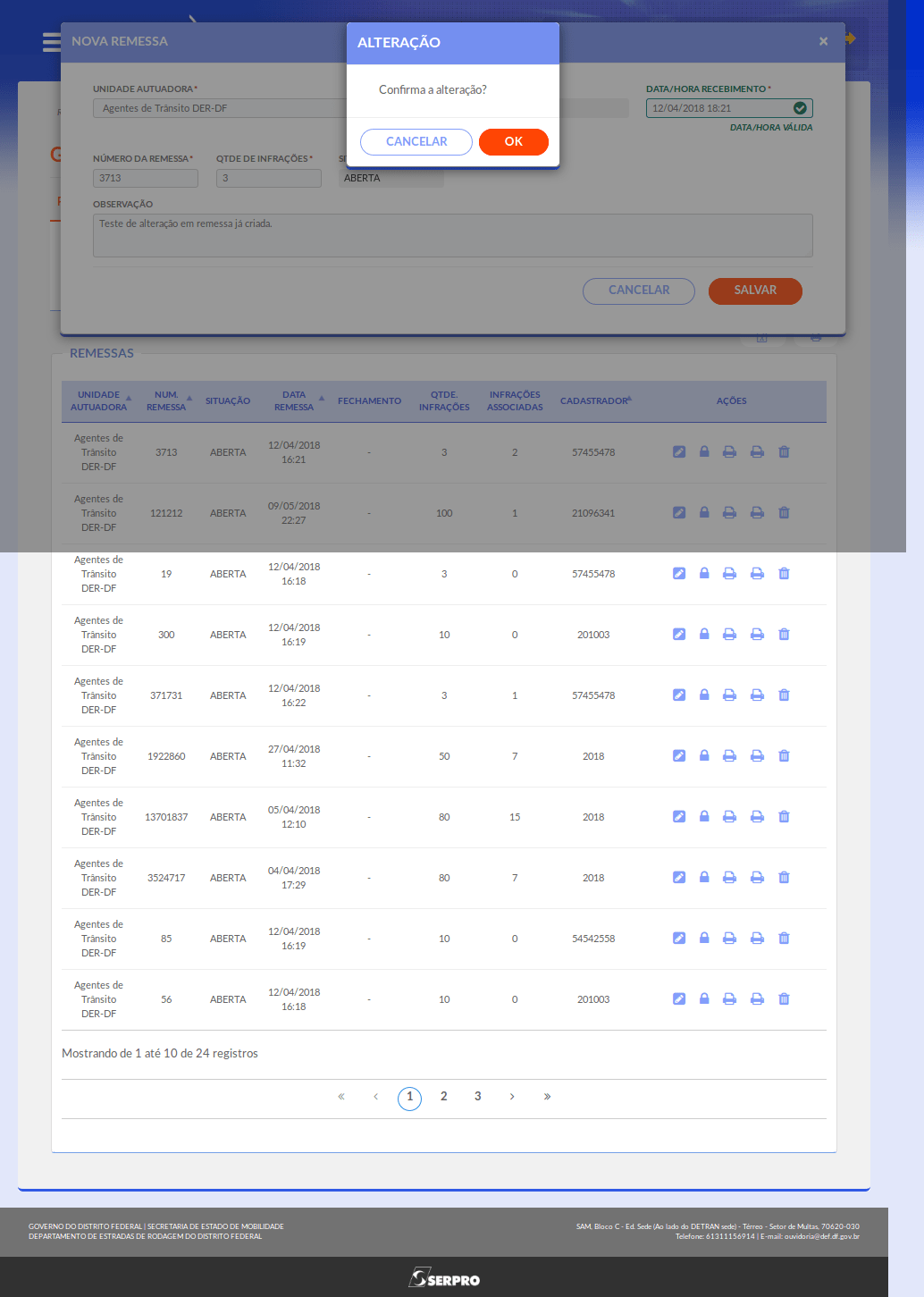
Para desistir da confirmação e voltar para a tela de alteração,
clique em "cancelar".
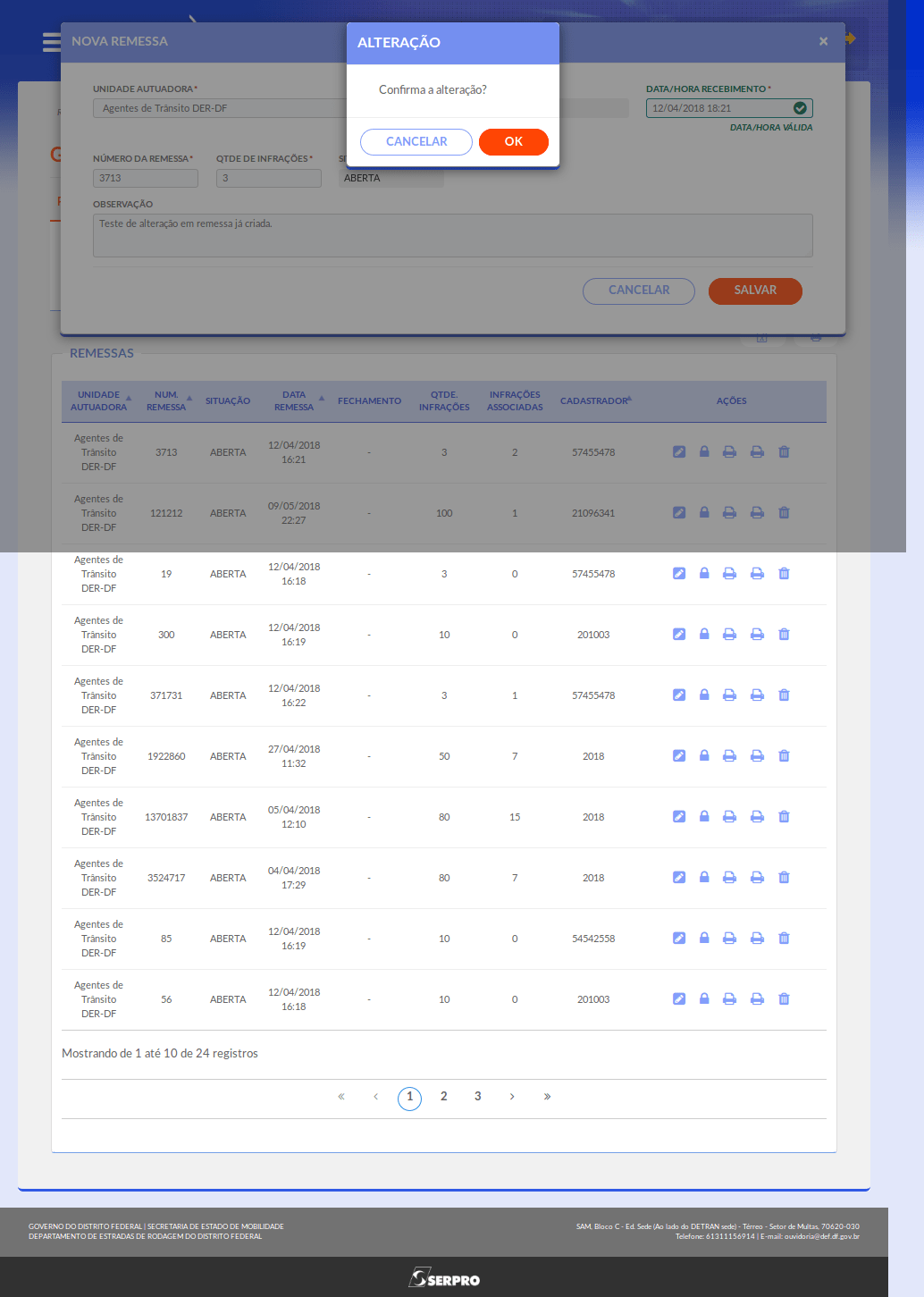
Para confirmar a alteração,
clique em "ok".
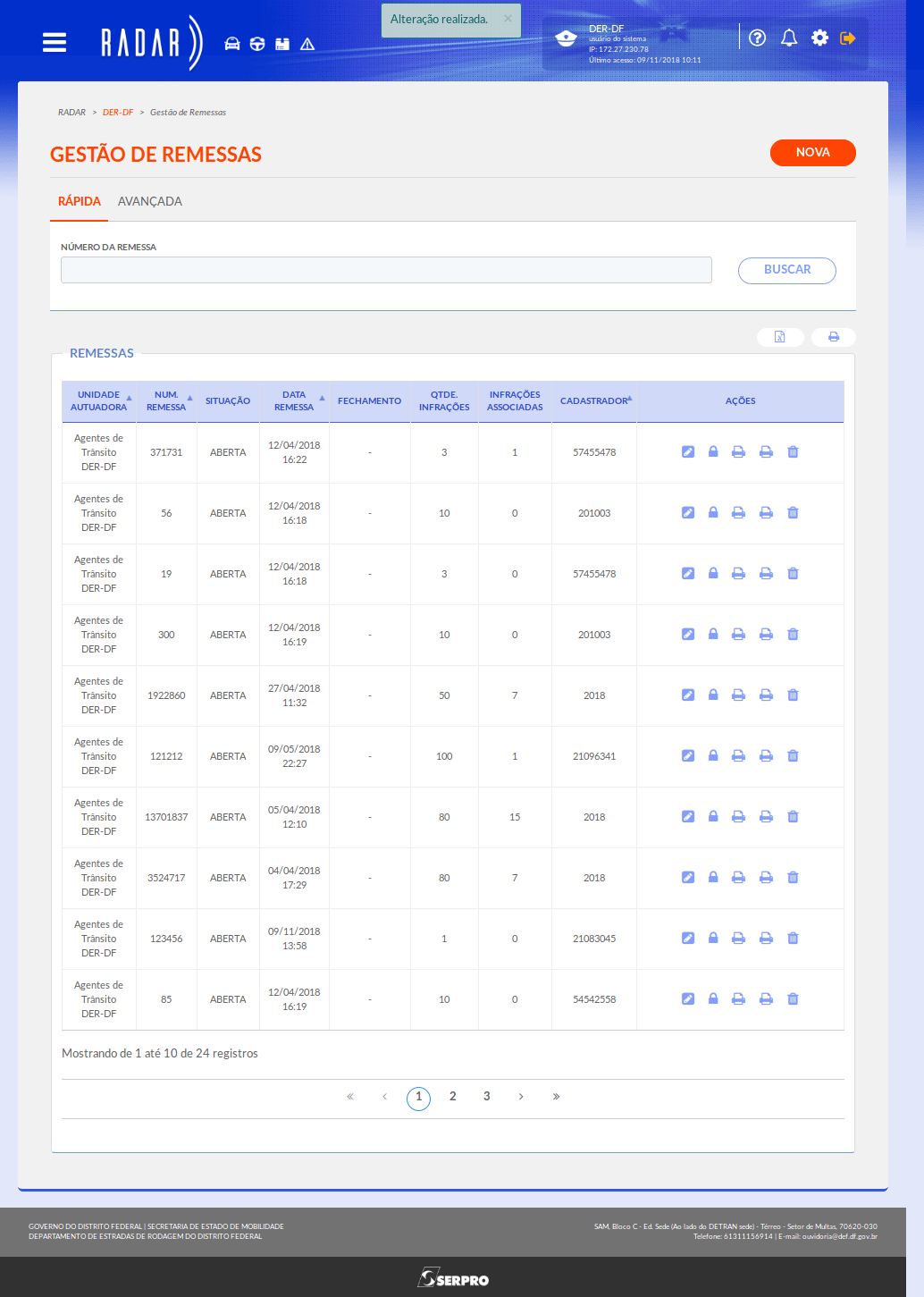
A mensagem exibida no topo da tela indica que a remessa foi alterada com sucesso.
Obs.: Lembre-se que enquanto estiver na situação 'aberta", a remessa pode ser alterada quantas vezes for necessário.